編輯:htc刷機
剛開始准備自己動手精簡ROM的時候,也上論壇找了好多教程,不過不幸的是,大都殘缺不全,沒法正常操作。功夫不負有心人,經過我的不懈努力,終於讓我拼湊出了完整的教程。
首先,我們需要安裝JKD6,定義www.shuleba.com電腦的java環境
JKD6下載地址windows-i586-p-12_sep_2008.exe">http://www.java.net/download/jdk ... 6-p-12_sep_2008.exe
安裝下載的jdk-6u10-rc2-bin-b32-windows-i586-p-12_sep_2008.exe文件,建議不要更改安裝位置,用系統默認的,這樣接下來定義環境變量的時候就比較方便了。
安裝完成後開始設置環境變量了,這裡就要仔細了。右鍵單擊“我的www.shuleba.com電腦(xp系統)”或“計算機(vista或windows7系統)”,選擇“屬性”,然後在彈出的窗口點擊“系統高級設置”(劃橫線部分僅適合vista或windows7系統,xp系統無此步驟),然後點擊“高級”,再點擊“環境變量”,見下圖:
然後在下面的“環境變量”中新建變量:
變量名:JAVA_HOME
變量值:C:\Program Files\Java\jdk1.6.0_10
提醒一下,64位系統變量值為:C:\Program Files (x86)\Java\jdk1.6.0_10 也就是說變量值就是你所安裝的JKD6的安裝目錄下jdk1.6.0_10文件夾的路徑。
然後點擊確定。
再新建一個變量:
變量名:CLASSPATH
變量值:C:\Program Files\Java\jdk1.6.0_10\lib\dt.jar;C:\Program Files\Java\jdk1.6.0_10\lib\tools.jar;. 注意最後面有個小點,別忘了。
同上,64位系統變量值為:C:\Program Files (x86)\Java\jdk1.6.0_10\lib\dt.jar;C:\Program Files (x86)\Java\jdk1.6.0_10\lib\tools.jar;.
然後點擊確定。
然後再系統變量的對話框找到Path變量,點擊編輯,在它的變量值最後面加上;C:\Program Files\Java\jdk1.6.0_10\bin 注意前面有個分號
同上,64位系統在後面加上的應該是: ;C:\Program Files (x86)\Java\jdk1.6.0_10\bin
然後點擊確定
全部完成後點擊兩次確定,就OK了。
然後你運行cmd回車後看看再輸入java,出來一堆java命令就表示配置成功了。
這一步做完就把基礎工作做好了!接下來就可以開始定制了!對了,還有這個簽名工具包需要下載
這個包直接解壓到文件夾中使用
先說修改ROM裡的文件。(以機鋒1.6 androidin-4.2.15.1為例)先把ROM解壓,一般來說裡面會有META-INF,SYSTEM,boot.img,有時還會有data文件夾,data裡的文件一般都是安裝在可卸載位置,影響不大。有事還可能有一些其他的系統文件,不用管。我們要做的就是修改META-INF和SYSTEM。META-INF裡是ROM的簽名文件,解壓以後要把裡面的CERT.RSA和CERT.SF兩個文件刪除,然後這個文件夾就不用管了。
接下來就是修改SYSTEM裡的app文件夾!app文件夾裡放的是系統程序,有一些部分可以精簡。例如calculator(計算器),calendar(日歷),CalendarProvider,youtube,twitter,gtalk,talk,IM,ImProvider,Maps(把系統自帶的谷歌地圖刪除,可以自己再另裝,一來節省空間,而來可以隨時更新想刪就刪),Vending(電子市場),MarketUpdater(電子市場更新),VoiceDialer(語音撥號),VoiceSearch(語音搜索),如果把語音的軟件都刪除的話,那這兩個與語音相關的插件也可以刪了TtsService.apk和PicoTts.apk。至於谷歌的一些框架和服務,不建議隨便刪除,我試過,刪除以後可能會造成系統的不穩定,不過可以把gmail之類的轉移到data文件夾裡(如果原ROM有的話),這樣安裝的時候可以裝到SD卡的ext分區裡,不占用機身內存。另一個可以精簡的就是system—media—audio裡的系統鈴聲了,很多都是很難聽的,可以直接刪除,節省空間。(不過我也遇到過一些ROM,刪除鈴聲以後無法重新簽名,如果遇到這種情況就不要刪了,還是保持原樣吧)
到這裡精簡的工作就完成了(具體精簡哪些示個人愛好而定,我試過很多種方案,如果機油在精簡過程中遇到什麼問題可以咨詢我,力所能及有問必答)
接下來全選META-INF、system文件夾和boot.img文件(如果有其他文件也一並選了),右鍵,選擇“添加到壓縮文件(A)...”,壓縮文件名為updata.zip,格式選擇zip格式,具體見下圖:
壓縮完成後會生成一個update.zip文件,把這個文件復制到上文提到的簽名工具包文件夾,點擊Sign.bat文件,這時你會看到一個運行窗口,簽名時間示壓縮包大小而定,整個運行過程如下圖:
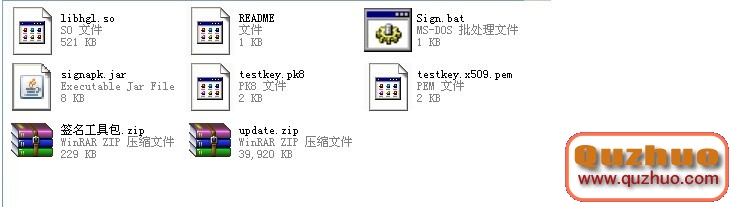
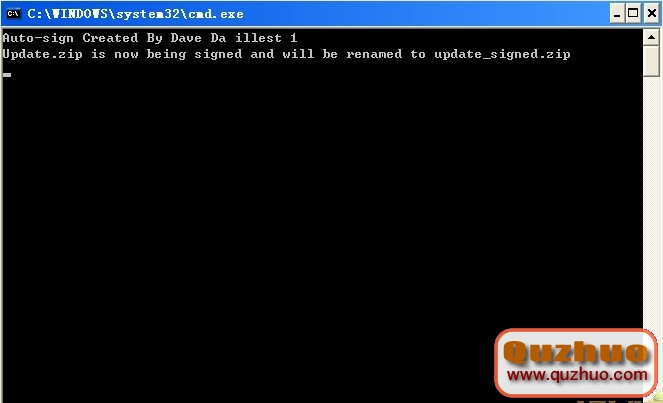
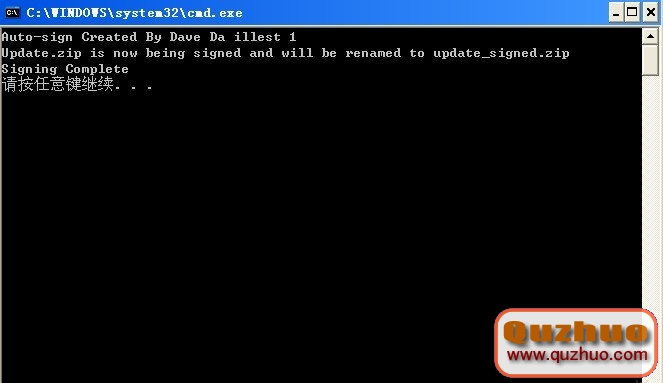
簽名完成後會得到update_signed.zip文件,這個文件已經可以用來刷機了!
至此大功告成,希望各位機油能制作稱心如意的ROM,出問題也不要緊,試試就行了!
 簽名工具包.zip (228.89 KB)
簽名工具包.zip (228.89 KB)
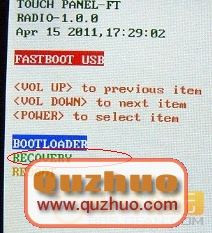 詳細的htc one x刷機教程(圖文卡刷教程)
詳細的htc one x刷機教程(圖文卡刷教程)
來說一下咱們的htc one x怎麼來刷機,這次說的刷機指的是卡刷,也就是進入recovery裡刷入,卡刷一般刷的都是zip格式的刷機包,把刷機包下載下來放到手機裡,然後
 HTC Hero/G3 android 2.2 Cronos Froyo 1.9.0華麗版
HTC Hero/G3 android 2.2 Cronos Froyo 1.9.0華麗版
這個是HTC Hero/G3 android 2.2 Cronos Froyo 1.9.0華麗版 感謝ROM作者zhangmi 【R
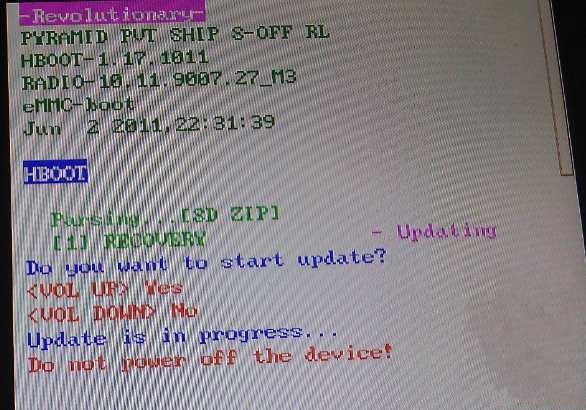 HTC 金字塔 G14刷Recovery和ROOT詳細教程
HTC 金字塔 G14刷Recovery和ROOT詳細教程
http://www.xtxz.com/article/html/list44-1.html 安卓智能手機刷機首先都得軟解S-OFF,然後刷入Recovery,最後刷RO
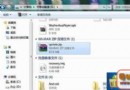 HTC G3圖文刷機教程
HTC G3圖文刷機教程
很多朋友對HTC G3刷機都是一頭霧水,每天都在聽說刷機刷機,但就是不知道刷機是什麼,自己也想嘗試一下,但又不知道該如何操作,其實不要把它想的多復雜,只要你按照下面的步